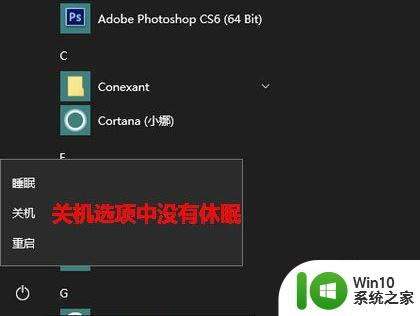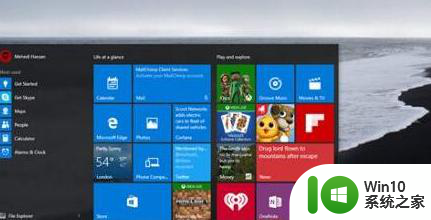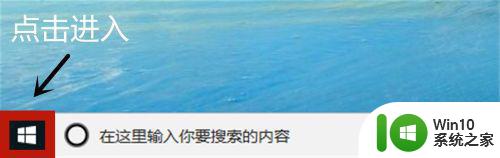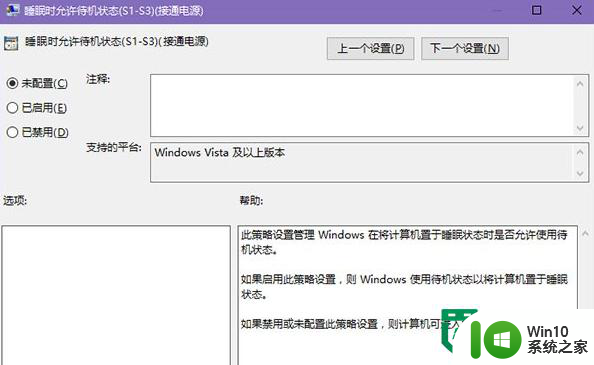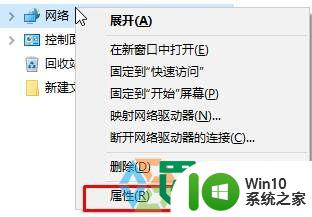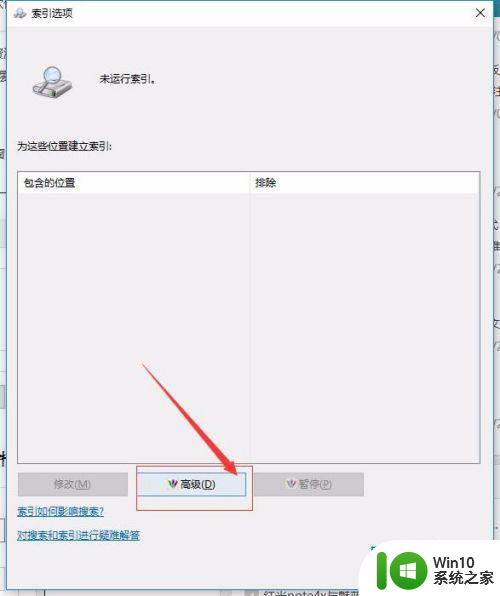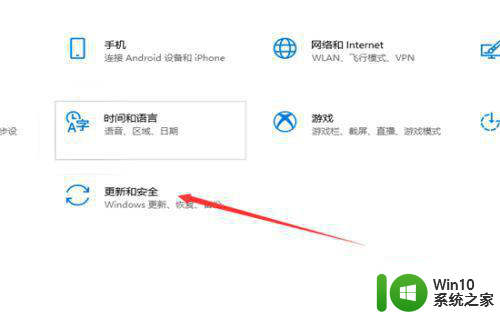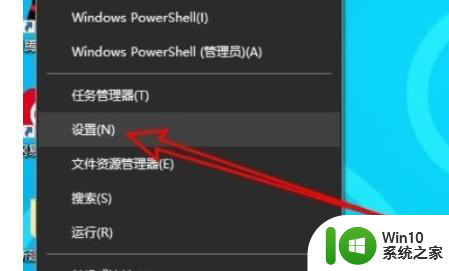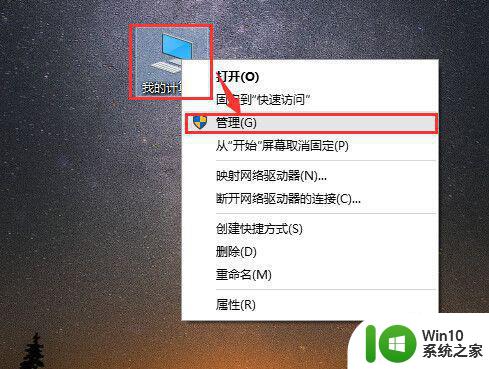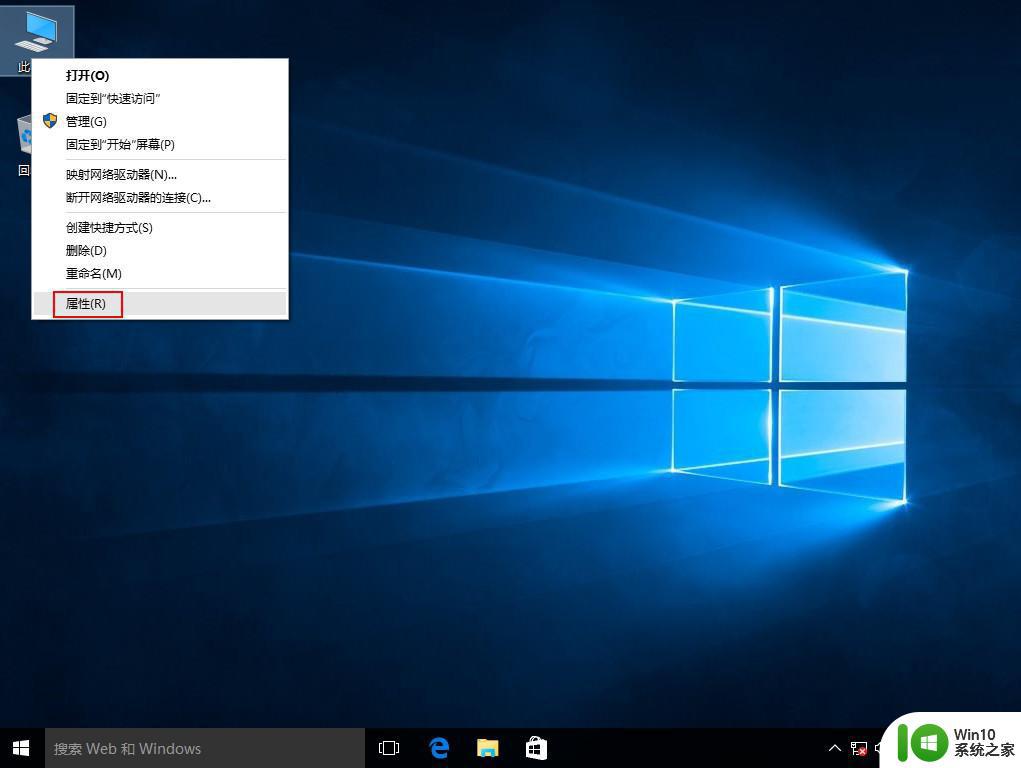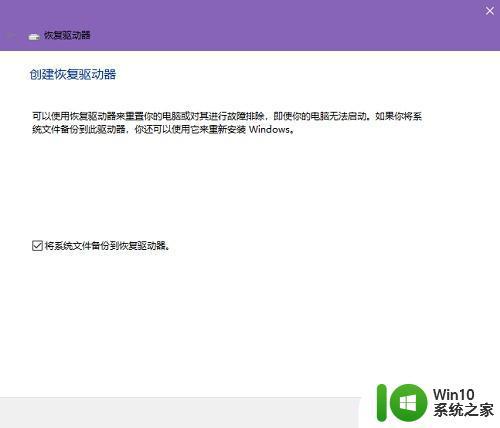Win10系统怎么重新启用公文包功能 Win10系统如何恢复公文包功能
Win10系统在更新后可能会出现公文包功能消失的情况,导致用户无法正常使用公文包功能,但是用户可以通过一些简单的操作来重新启用公文包功能。在Win10系统中,恢复公文包功能的方法有多种,例如通过控制面板中的功能和程序来重新启用公文包功能,或者通过在系统设置中查找相关选项来恢复公文包功能。通过这些方法,用户可以很快地恢复公文包功能,方便进行文件管理和查阅。
具体步骤如下:
1、win10桌面新建一个记事本,将下面的代码复制到记事本中;
Windows Registry Editor Version 5.00
[HKEY_LOCAL_MACHINE\SOFTWARE\Classes\Briefcase\ShellNew]
“IconPath”=hex(2):25,00,53,00,79,00,73,00,74,00,65,00,6d,00,52,00,6f,00,6f,00,
74,00,25,00,5c,00,73,00,79,00,73,00,74,00,65,00,6d,00,33,00,32,00,5c,00,73,
00,79,00,6e,00,63,00,75,00,69,00,2e,00,64,00,6c,00,6c,00,2c,00,30,00,00,00
“ItemName”=hex(2):40,00,25,00,53,00,79,00,73,00,74,00,65,00,6d,00,52,00,6f,00,
6f,00,74,00,25,00,5c,00,73,00,79,00,73,00,74,00,65,00,6d,00,33,00,32,00,5c,
00,73,00,68,00,65,00,6c,00,6c,00,33,00,32,00,2e,00,64,00,6c,00,6c,00,2c,00,
2d,00,36,00,34,00,39,00,33,00,00,00
“Directory”=“”
“Handler”=“{85BBD920-42A0-1069-A2E4-08002B30309D}”
[HKEY_LOCAL_MACHINE\SOFTWARE\Classes\Briefcase\ShellNew\Config]
“IsFolder”=“”
“NoExtension”=“”
2、然后将记事本另存为“所有文件(*.*)”,文件扩展名为“.reg”即可;
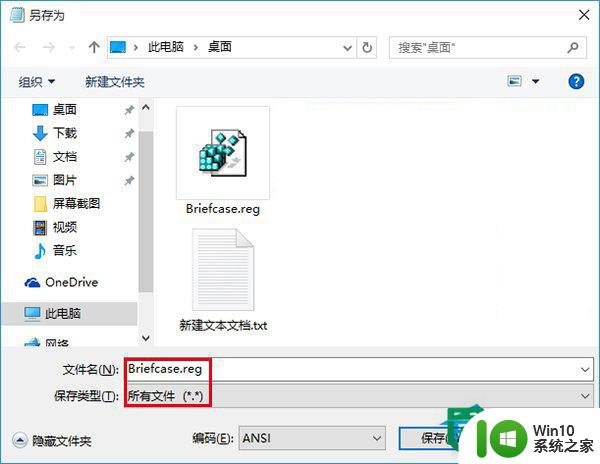
3、双击运行该文件,就可以把上述内容加入注册表;
4、重启文件资源管理器Explorer.exe后,右键单击桌面→新建,“公文包”就会出现;
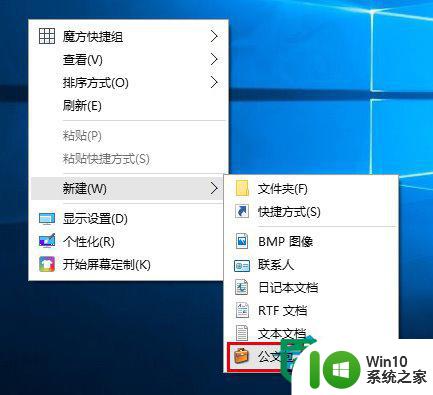
4、若要取消这个新建项,可以用相同方式将如下代码保存并执行。
Windows Registry Editor Version 5.00
[-HKEY_LOCAL_MACHINE\SOFTWARE\Classes\Briefcase\ShellNew]
以上就是Win10系统怎么重新启用公文包功能的全部内容,有遇到相同问题的用户可参考本文中介绍的步骤来进行修复,希望能够对大家有所帮助。